Cum se remediază problema Pixel 4 bootlooping după instalarea unui modul Magisk
Ghid De Depanare / / August 05, 2021
Dacă sunteți proprietarul celei mai recente oferte de la Google, Pixel 4 sau Pixel 4 XL și vă confruntați cu probleme legate de bucla de boot pe dispozitivul dvs., această postare este doar pentru dvs. Deoarece în această postare, vă vom ghida despre cum să remediați problema de buclare de pornire Pixel 4 după instalarea unui modul Magisk. În special, TWRP nu va fi aici în curând pentru dispozitivele Pixel 4, dar există căi de rezolvare Magisk prin intermediul căruia puteți juca cu sistemul de operare Android și puteți ieși din problemele de pornire de pe buclă dispozitiv. Creditul este destinat dezvoltatorului XDA, Tulsadiver pentru furnizarea de fișiere imagine Pixel 4 și 4XL care vă ajută să vă recuperați dispozitivele din acea buclă de încărcare enervantă.
Cu toate acestea, rețineți că trebuie să urmați câțiva pași suplimentari pentru a scăpa cu succes de problema buclei de încărcare de pe dispozitivul dvs. Pixel 4. Și pentru aceasta, vă sfătuim să urmați acest ghid complet. Există câteva fișiere pe care trebuie să le descărcați și să le pregătiți în prealabil pentru a începe procedura de soluționare a problemei buclelor de boot pe dispozitivul Pixel 4 prin intermediul modulului Magisk. În plus, nu vom primi niciun ajutor din recuperarea TWRP neoficială și pentru acest ghid. Deci, fără alte îndemnuri, permiteți-ne să intrăm direct în articolul în sine:

Cuprins
-
1 Cum se remediază problema Pixel 4 bootlooping după instalarea unui modul Magisk
- 1.1 Descărcări
- 1.2 Cerințe prealabile
- 1.3 Pași pentru a remedia problema de buclă de pornire
Cum se remediază problema Pixel 4 bootlooping după instalarea unui modul Magisk
Dar înainte de a începe cu pașii pentru a depăși și a remedia problema buclei de pornire pe Pixel 4 cu ajutorul Modulul Magisk, după cum sa menționat deja, trebuie să descărcați unele fișiere pentru a urma în mod corespunzător acest ghid.
Descărcări
- Imagine de bază Magisk: Pixel 4
- Imagine de bază Magisk: Pixel 4 XL
- Instrumente ADB și Fastboot
Cerințe prealabile
- Asigurați-vă că porniți dispozitivul în modul Fastboot.
- Pentru aceasta, opriți smartphone-ul.
- Apoi, apăsați simultan butonul de reducere a volumului + butonul de alimentare pentru o perioadă de timp.
- Dacă dispozitivul dvs. încă se află în buclă de pornire, trebuie să apăsați butonul de reducere a volumului în mod repetat pentru a ajunge la modul Fastboot.
- De asemenea, copiați și lipiți oricare dintre fișierele imagine Magisk Core în dispozitivul dvs. respectiv în dosarul platformă-instrumente. NU redenumiți fișierul.
Pași pentru a remedia problema de buclă de pornire
Acum, după ce ați terminat descărcarea și cerințele prealabile, puteți urma pașii de mai jos cu atenție pentru a ieși din problemele de încărcare a buclelor de pe dispozitiv.
- În primul rând, conectați-vă Pixel 4 / 4XL la computer. Asigurați-vă că este în modul Fastboot.
- Extrageți conținutul fișierului ADB și Fastboot de pe computer și deschideți un prompt de comandă sub același folder.
- Acum, trebuie să introduceți comenzile de mai jos pentru a executa fișierele Magisk Core pe telefonul dvs. smartphone Pixel 4 / 4XL
Pentru Pixel 4:fastboot boot image-newpixel4.img
Pentru Pixel 4 XL:fastboot boot image-newpixel4xl.img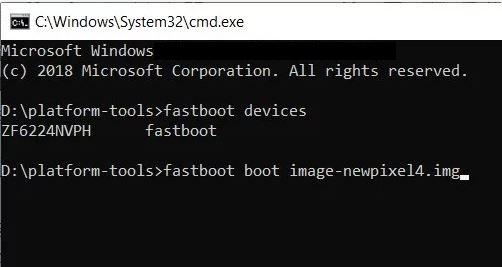
- Odată ce ați terminat executarea comenzilor menționate mai sus pe baza dispozitivului dvs., smartphone-ul dvs. nu va porni în sistemul de operare.
- Rețineți că în timpul acestei proceduri veți avea și o rădăcină temporară.
- Asigurați-vă că nu reporniți dispozitivul din niciun motiv, chiar dacă durează ceva timp pentru a porni în sistemul de operare.
- Acum, odată ce dispozitivul este pornit, mergeți la Setări și activați Depanare USB opțiune. Pentru a face acest lucru, accesați Setări> Despre telefon> Apăsați pe Build Number de 7 ori> Opțiuni dezvoltator> Activați depanarea USB.
- Veți primi un mesaj de notificare pe dispozitivul dvs. pentru a permite depanarea USB. Apăsați pe OK.

- În cele din urmă, trebuie să introduceți comanda de mai jos pentru a dezinstala modulul Magisk pe care l-ați instalat pe Pixel 4 / 4XL:
adb wait-for-device shell magisk --remove-modules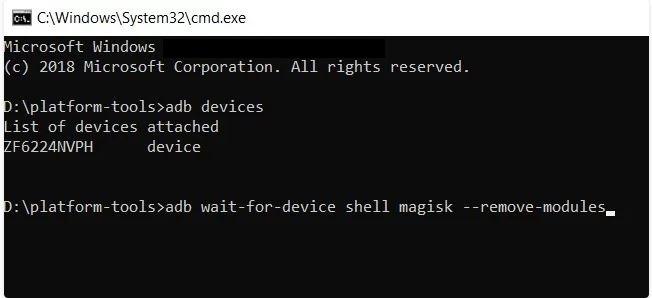
- După aceasta, dispozitivul dvs. va reporni. Lăsați repornirea să se întâmple normal.
- Asta e! Ați rezolvat cu succes problema buclei de pornire de pe dispozitivul dvs. utilizând modulul Magisk.
Deci, iată-l din partea mea în această postare. Sper că ați plăcut această postare și ați reușit să ieșiți din problema buclelor de încărcare pe telefonul dvs. Pixel 4 / 4XL. Spuneți-ne în comentariile de mai jos dacă v-a plăcut această postare și menționați, de asemenea, orice dificultăți cu care v-ați confruntat în timp ce urmați oricare dintre pașii menționați mai sus. Până la următoarea postare... Noroc!
Un marketer digital certificat Six Sigma și Google care a lucrat ca analist pentru un MNC de top. Un pasionat de tehnologie și automobile cărora îi place să scrie, să cânte la chitară, să călătorească, să se plimbe cu bicicleta și să se relaxeze. Antreprenor și Blogger.


![G610MUBU2BRH6: patch din noiembrie 2018 pentru Galaxy J7 Prime [America de Sud]](/f/b70ed8b78115a0be9890d23b2cee7242.jpg?width=288&height=384)
![Descărcați A520FXXSBCSG4: patch-ul din iulie 2019 pentru Galaxy A5 2017 [America de Sud]](/f/95298ccb4d55230dafe32bfd9c8923e6.jpg?width=288&height=384)